Você está navegando na internet e então de repente decide fazer o download de algum programa que pode ser útil a uma de suas tarefas. Embora essa pareça apenas uma simples ação corriqueira do dia a dia, o fato é que ela pode reservar algumas surpresas desagradáveis.
Estamos falando principalmente do download de algumas pragas virtuais, que eventualmente acompanham arquivos baixados da web. A lista inclui nomes como Ask, Babylon e uma série de outros, que são classificados por muitos como “Adware”.
Eles acabam invadindo os navegadores, alterando o sistema padrão de buscas e em alguns casos até adicionando publicidade por toda a tela durante a navegação.
Diante disso, embora na maior parte do tempo esses programas não sejam maliciosos, é fato que muitos usuários procuram uma maneira de excluí-los do computador, e é aí que muitas vezes entra uma nova e desagradável surpresa: eles nem sempre são deletados com facilidade do navegador e do PC.
Agora, como seguramente não é uma boa ideia deixar esses app instalados em sua máquina, decidimos apresentar a seguir uma lista de dicas para que você consiga remover de uma vez por todas essas pragas virtuais. Veja!
Veja como remover os “Adware”, famosas pragas que se instalam nos browsers
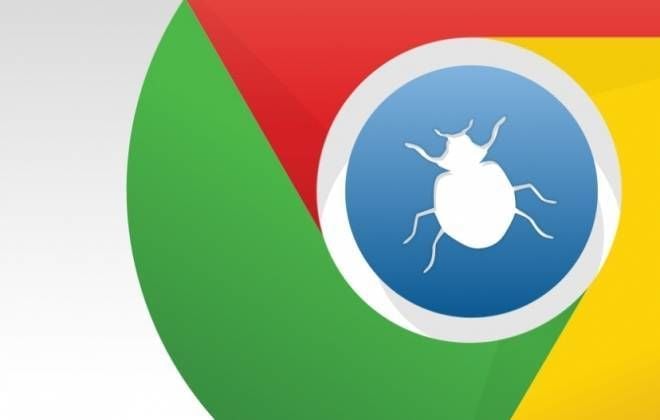
Desinstalação normal
Apesar de a desinstalação de muitos desses programas não ser lá muito fácil, em alguns casos a desinstalação simples pode resolver. Você pode experimentar isso indo em “Painel de Controle”, selecionando o programa com o botão direito e clicando em “Desinstalar”.
Uma alternativa interessante é usar um programa chamado Revo Uninstaller, pois além de desinstalar os programas da máquina ele vasculha o registro do Windows para ver se há outros arquivos que permaneceram na máquina depois da remoção.
Leia também:
- Tecnologia vestível: Veja roupas inteligentes que você poderá usar em breve
- Turbine seu Google Chrome! Veja uma lista de extensões imperdíveis para o navegador
- O Windows 10 foi lançado! Veja 10 motivos pra fazer o upgrade em seu PC agora mesmo
Limpeza e restauração do navegador
Se o primeiro passo por si só não funcionar, então vá direto ao navegador afetado e procure pelas extensões instaladas. O objetivo é encontrar e excluir um possível complemento instalado pelo programa no navegador.
No Chrome você pode procurar em “Configurações e Extensões”, no menu de configurações do browser. No Mozilla Firefox fica em “Complementos e Extensões”, também no menu de configurações.
Varredura específica contra os “Adware”
Se no fim das contas nada disso funcionar, o melhor a fazer é baixar um programa chamado “AdwCleaner”, que é especializado na remoção desse tipo de praga virtual. O programa pode ser baixado com segurança clicando aqui.
Depois de instalar o “AdwCleaner” basta clicar em “Verificar” para que ele faça uma varredura pelo sistema procurando por resquícios de algum “Adware”. Vale ressaltar que esse procedimento talvez possa funcionar também contra programas como o Hao123, que já recebeu muitas críticas de usuários em um passado recente.
Depois dessa varredura basta escolher os itens que deseja eliminar e clicar depois em “Limpar”. Uma dica válida é manter o “AdwCleaner” sempre por perto para o caso de novas pragas invadirem seu PC no futuro.




Comentários (0) Postar um Comentário